VLC播放器设置均衡器效果的方法
时间:2023-10-20 13:13:47作者:极光下载站人气:0
很多小伙伴之所以喜欢使用VLC播放器来进行影音视频播放,就是要因为VLC播放器中的设置十分的方便,我们不需要对播放器进行新的设置就能直接播放4K高清视频,除此之外,我们还可以给通过调整VLC播放器来给视频添加均衡器效果,得到更好的视听体验。设置均衡器效果的丰富也很简单,我们只需要打开“显示扩展设置”图标,然后在弹框中勾选均衡器页面中的“启用”选项,最后打开预设选项,选择一个自己需要的均衡器效果即可。有的小伙伴可能不清楚具体的操作方法,接下来小编就来和大家分享一下VLC播放器设置均衡器效果的方法。
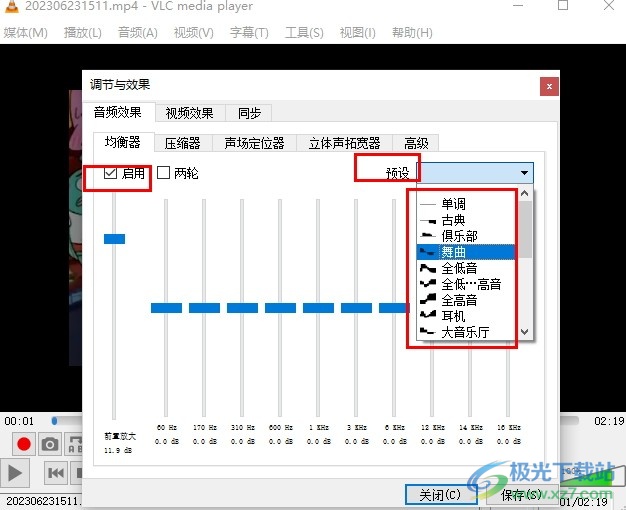
方法步骤
1、第一步,我们在电脑中打开VLC播放器,然后在播放器页面左上角点击打开“媒体”工具,再在下拉列表中选择“打开文件”选项
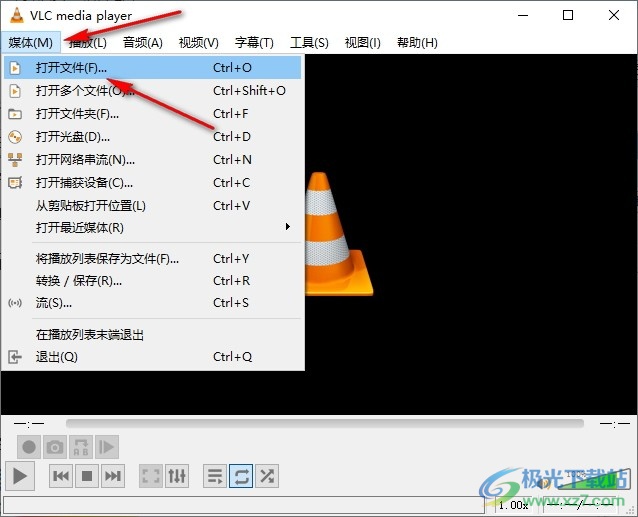
2、第二步,进入文件夹页面之后,我们选择一个自己需要的视频文件,然后点击“打开”选项
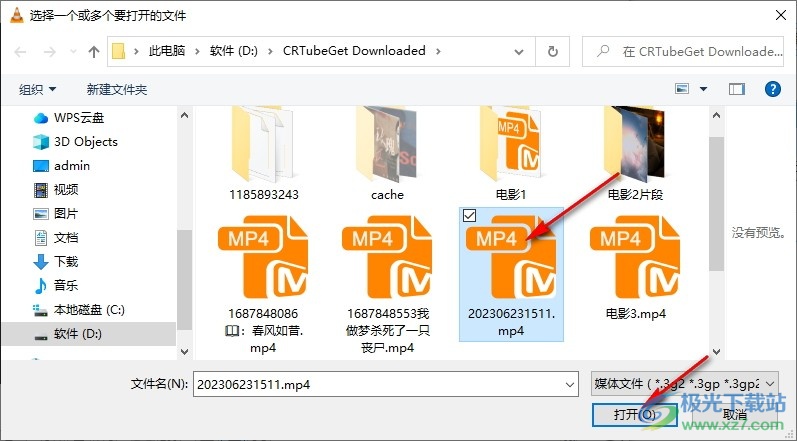
3、第三步,接着我们在页面下方的工具栏中找到并打开“显示扩展设置”选项
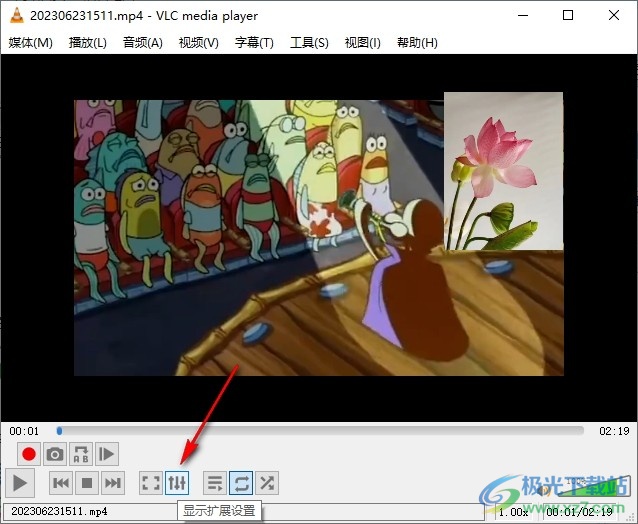
4、第四步,接着在均衡器页面中,我们找到“启用”选项,点击勾选该选项

5、第五步,最后我们打开预设选项,然后在下拉列表中选择一个均衡器效果,再点击保存和关闭选项即可
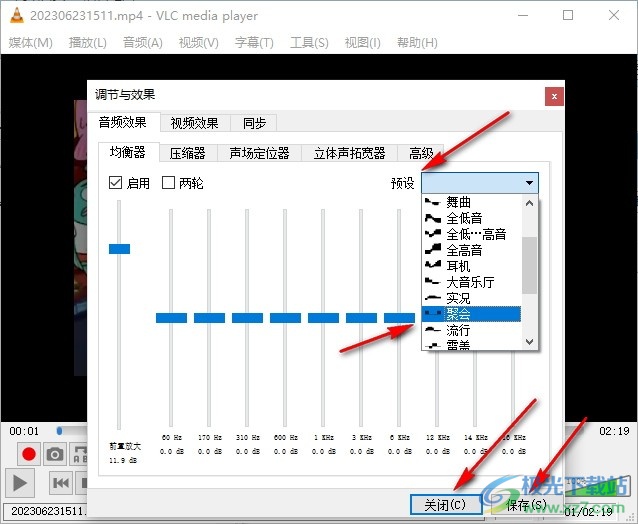
以上就是小编整理总结出的关于VLC播放器设置均衡器效果的方法,我们在VLC播放器中先打开一个视频,然后在页面下方点击打开显示扩展设置选项,接着在均衡器页面中先勾选“启用”选项,再打开预设选项,选择一个自己需要的均衡器预设效果即可,感兴趣的小伙伴快去试试吧。

大小:57.86 MB版本:v4.0.0 中文版环境:WinXP, Win7, Win10
- 进入下载

网友评论